Зміна значення TTL в Windows 10
Інформація між пристроями і серверами передається шляхом відправки пакетів. Кожен такий пакет містить певну кількість інформації, що відправляється за один раз. Час життя пакетів обмежена, тому вони не можуть бродити по мережі вічність. Найчастіше значення вказується в секундах, і після закінчення заданого проміжку інформація «вмирає», причому не важливо, дійшла вона до точки чи ні. Таке час життя називається TTL (Time to Live). Крім цього TTL використовують і для інших цілей, тому звичайному користувачеві може знадобитися змінити його значення.
зміст
Як використовують TTL і навіщо його змінювати
Давайте розберемо найпростіший приклад дії TTL. Комп'ютер, ноутбук, смартфон, планшет і інше обладнання, що з'єднуються по мережі інтернет, має своє значення TTL. Мобільні оператори навчилися використовувати цей параметр, щоб обмежувати підключення пристроїв за допомогою роздачі інтернету через точку доступу. Нижче на скріншоті ви бачите звичайний шлях роздає пристрої (смартфона) до оператора. Телефони мають TTL 64.
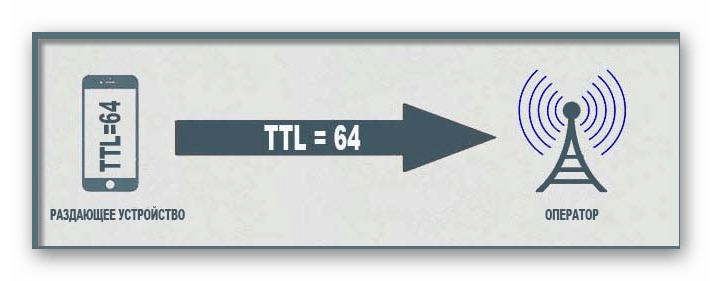
Як тільки до смартфону підключаються інші девайси, їх TTL знижується на 1, оскільки це закономірність даної технології. Таке зниження дозволяє захисної системі оператора реагувати і блокувати з'єднання - саме так працює обмеження на роздачу мобільного інтернету.
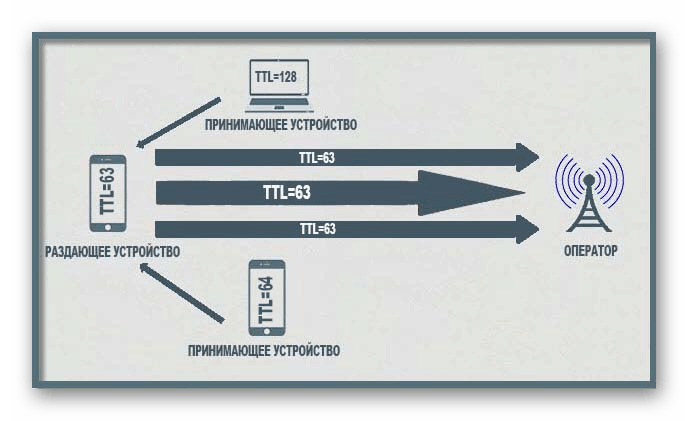
Якщо ви вручну змініть TTL пристрої, з урахуванням втрати однієї частки (тобто поставити потрібно 65) ви зможете обійти таке обмеження і підключити обладнання. Далі ми розглянемо процедуру редагування цього параметра на комп'ютерах під управлінням операційної системи Windows 10.
Представлений в цій статті матеріал створений виключно для ознайомлювальних цілей і не закликає до виконання незаконних дій, пов'язаних з порушенням тарифного договору оператора мобільного зв'язку або будь-яких інших махінацій, що здійснюються шляхом редагування часу терміну життя пакетів даних.
Дізнаємося значення TTL комп'ютера
Перш ніж переходити до редагування, рекомендується переконатися в тому, що воно взагалі необхідно. Визначити значення TTL можна за допомогою однієї простої команди, яка вводиться в «Командний рядок». Виглядає цей процес так:
- Відкрийте «Пуск», відшукайте і запустіть класичне додаток «Командний рядок».
- Введіть команду
ping 127.0.1.1і натисніть Enter. - Дочекайтеся завершення аналізу мережі і ви отримаєте відповідь з цікавить вас питання.
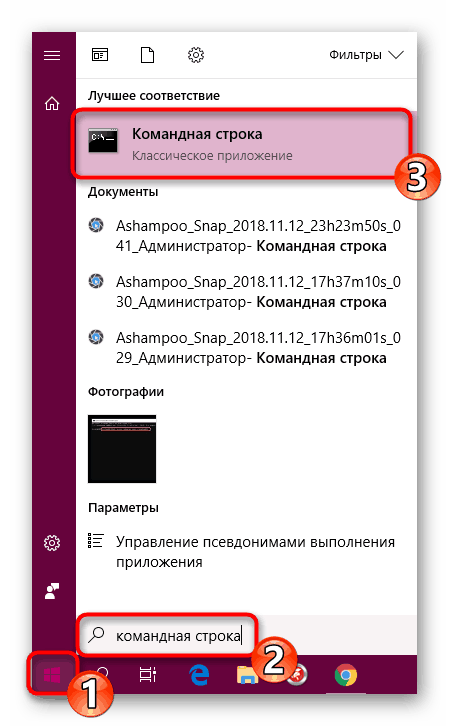
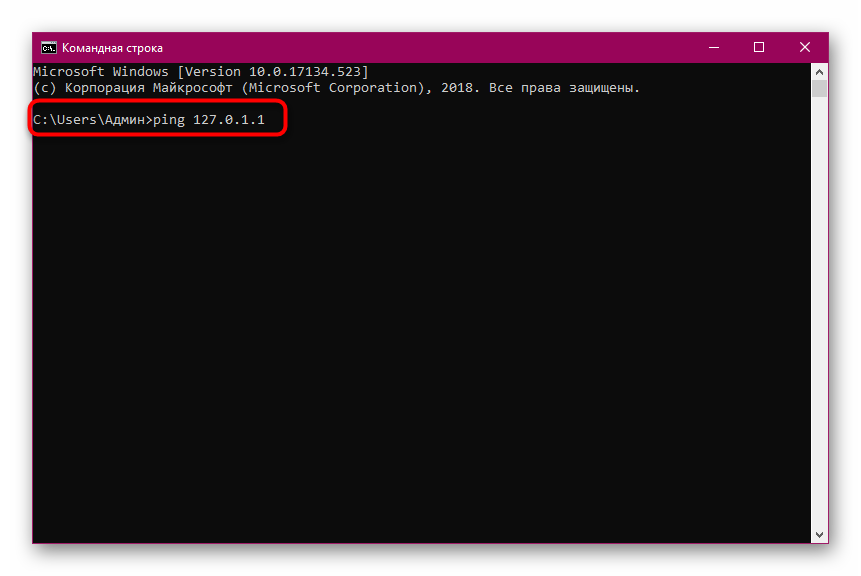
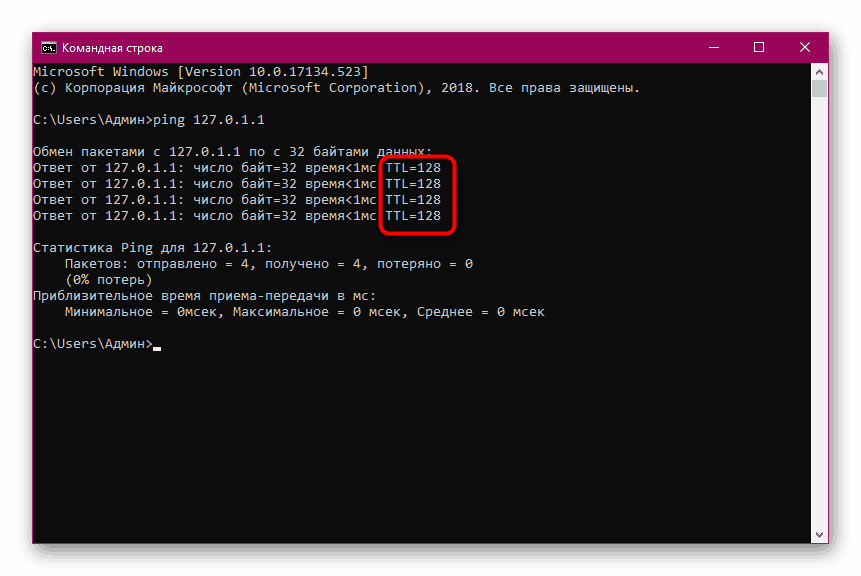
Якщо отримане число не підходить, його слід змінити, що робиться буквально в кілька кліків.
Змінюємо значення TTL в Windows 10
З пояснень вище ви могли зрозуміти, що шляхом зміни часу життя пакетів ви забезпечуєте непомітність комп'ютера для блокувальника трафіку від оператора або ж можете використовувати його для інших раніше недоступних завдань. Важливо лише поставити правильне число, щоб все працювало коректно. Всі зміни здійснюються шляхом конфігурації редактора реєстру:
- Відкрийте утиліту «Виконати», затиснувши комбінацію клавіш «Win + R». Впишіть там слово
regeditі клацніть на «ОК». - Перейдіть по шляху
HKEY_LOCAL_MACHINESYSTEMCurrentControlSetServicesTcpipParameters, щоб потрапити в потрібний каталог. - В папці створіть потрібний параметр. Якщо ви працюєте на ПК з Windows 10 32-біт, вам буде потрібно вручну створити рядок. Клацніть на порожньому місці ПКМ, виберіть «Створити», а потім «Параметр DWORD (32 біти)». Виберіть «Параметр DWORD (64 біти)», якщо встановлена Віндовс 10 64-біт.
- Дайте йому назву «DefaultTTL» і клікніть двічі, щоб відкрити властивості.
- Відзначте точкою пункт «Десяткова», щоб вибрати цю систему числення.
- Надайте значення 65 і натисніть на «ОК».
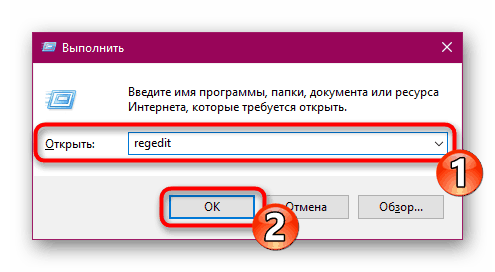
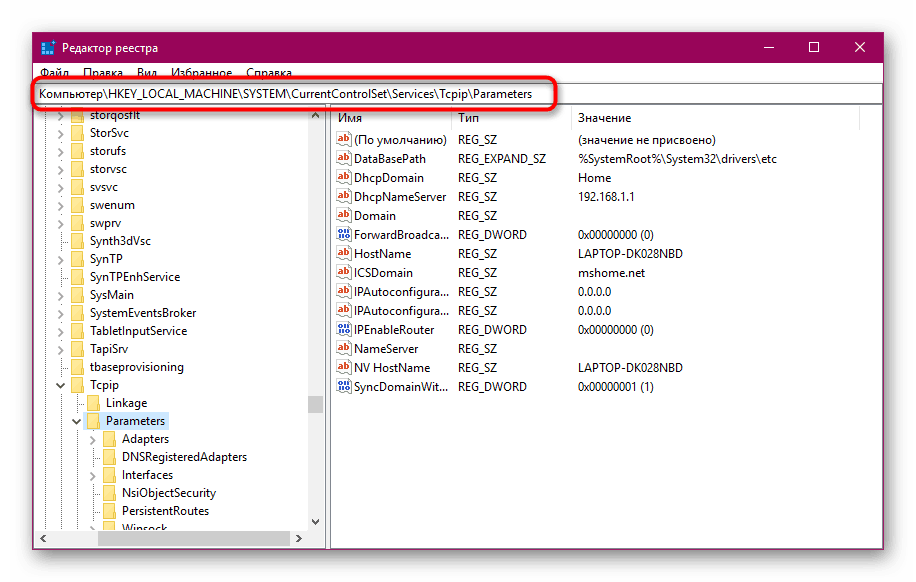
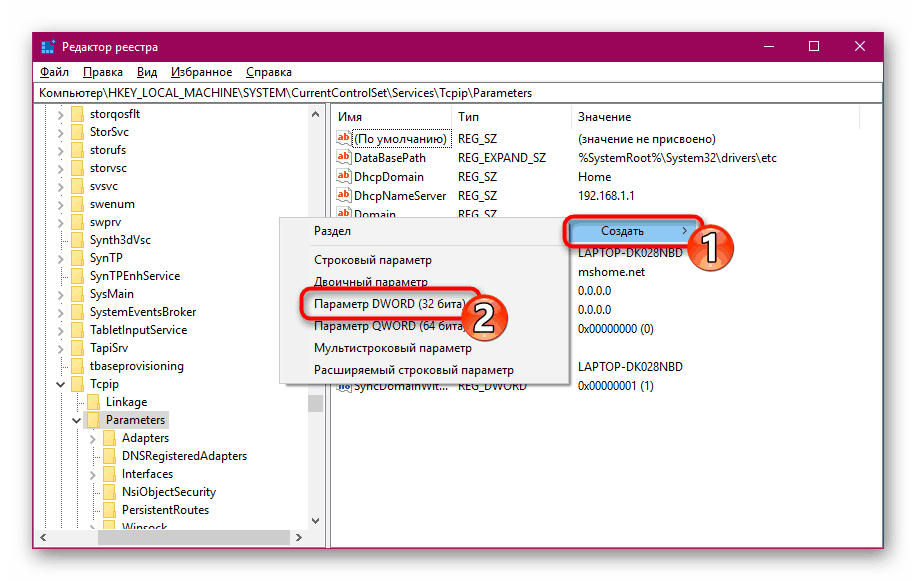
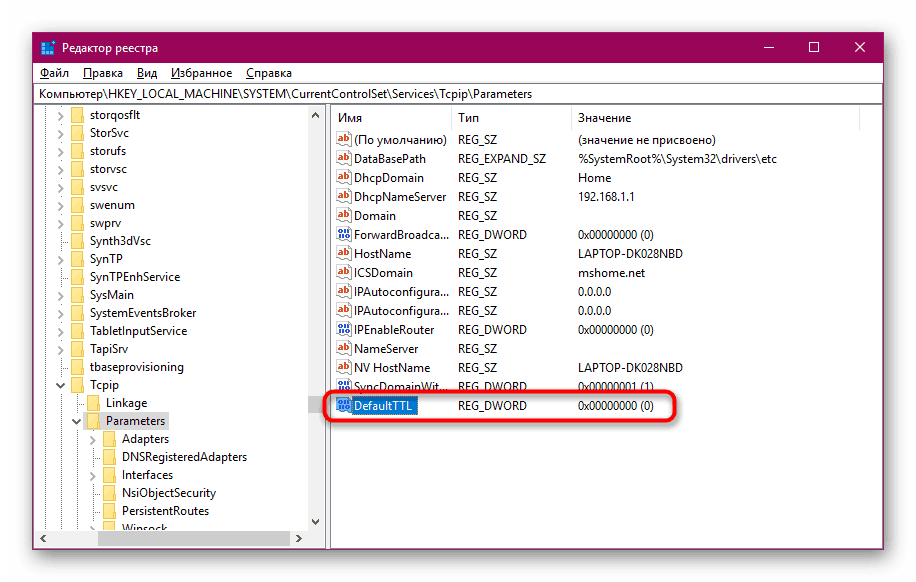

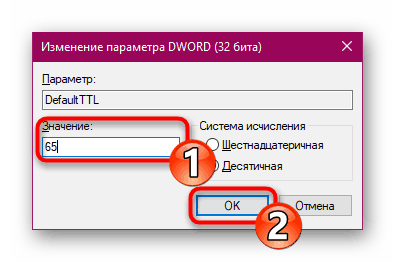
Після внесення всіх змін обов'язково перезавантажте ПК, щоб вони вступили в силу.
Вище ми розповіли про зміну TTL на комп'ютері з Windows 10 на прикладі обходу блокування трафіку від оператора мобільної мережі. Однак це не єдина мета, заради якої змінюється цей параметр. Решта редагування виробляється точно так же, тільки ось вводити потрібно вже інше число, необхідне для вашого завдання.
Читайте також:
Зміна файлу hosts в Windows 10
Зміна назви ПК в Windows 10